Disons que nous disposons d’un indicateur fonctionnel mais dont l’apparence l’aise a désirer.
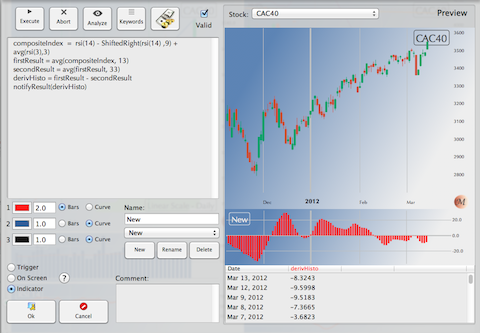
Etape 1:
Vous pouvez changer les couleurs en cliquant dans les puits de couleur. Vous devriez voir un nouveau panneau vous permettant de sélectionner la couleur désirée.
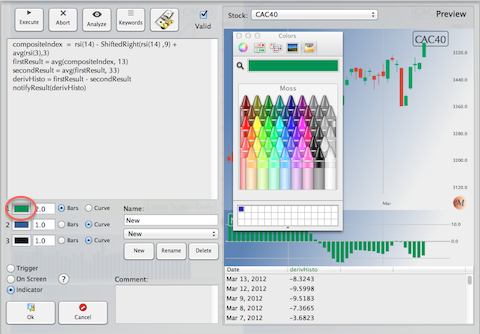
Vous pouvez choisir un affichage type courbe plutôt qu’histogramme, et vous pouvez déterminer l’épaisseur de la courbe.
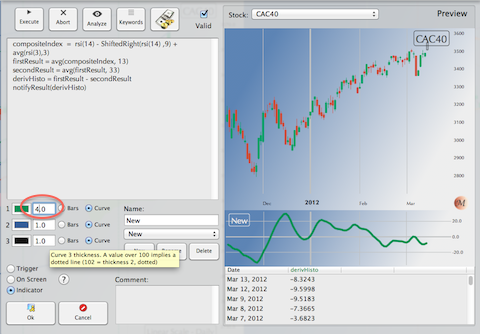
Finalement, si vous entrez un chiffre supérieur a 100 pour l’épaisseur, le programme l’interprétera comme une ligne pointillée. Par exemple, une épaisseur de 102.5, équivaudra a une courbe pointillée d’épaisseur 2.5.
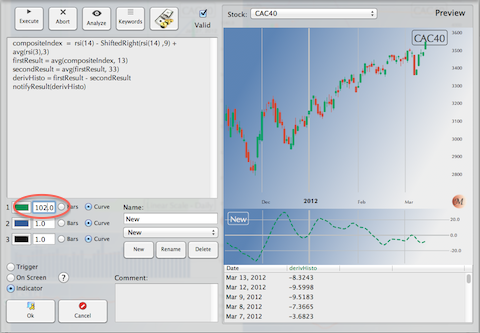
Etape 2:
Pressez le bouton Ok…
